이 기사에서는 Windows 10을 위한 최고의 Windows 사진 뷰어 대안을 언급했습니다. 우리가 나열한 사진 뷰어에 대해 자세히 알아보려면 계속 읽으십시오.
사진은 인간의 삶에서 매우 중요한 부분이 되었습니다. 순간을 살아있게 하는 데 도움이 됩니다. 사람들은 기기로 모든 순간과 추억을 클릭하고 저장하는 경향이 있습니다. 그러나 노트북이나 PC에서 확인하는 사진의 모든 미리보기 뒤에 무엇이 있는지 상상해 본 적이 있습니까?
백엔드와 프론트엔드 모두에서 작동하여 사용자에게 필요한 것을 제공하는 많은 소프트웨어/프로그램이 있습니다. 사용자가 랩톱과 PC에서 이미지를 쉽게 미리 볼 수 있도록 Windows에는 Windows 사진 뷰어라는 기본 소프트웨어가 있습니다. 이것은 기본 소프트웨어이지만 이제는 구식이며 시장이 발전했습니다.
요즘 시대에 할 수 있는 사진 뷰어를 사용하여 이미지를 쉽게 보고 편집하고 공유. 이 다기능은 사용자가 기존의 기존 소프트웨어에서 새롭고 효과적인 소프트웨어로 전환하도록 합니다.
아래에서 2021년에 선택할 수 있는 최고의 Windows 10 사진 뷰어 대안을 언급했습니다. 그럼 지체 없이 목록을 살펴보도록 하겠습니다.
2021년에 사용할 최고의 Windows 사진 뷰어 대안
다음은 사용해야 하는 Windows 사진 뷰어에 대한 최상의 대안입니다.
1. 이미지 유리
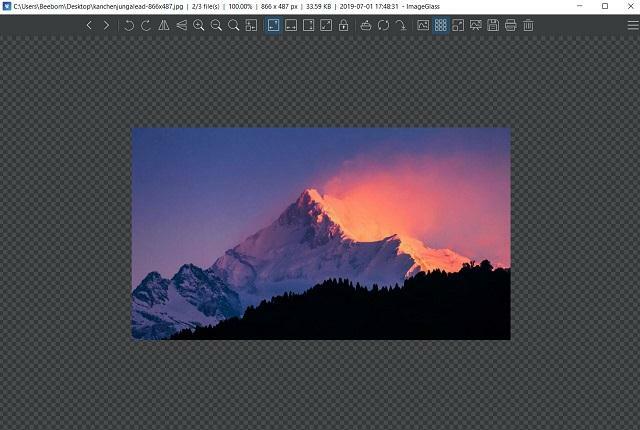
ImageGlass는 모든 이미지 보기 관련 요구 사항을 위한 완벽한 패키지입니다. 이것은 가장 쉬운 인터페이스로 최고의 기능을 제공하기 때문에 최고의 Windows 사진 뷰어 대안입니다. 이 소프트웨어에는 대부분의 사람들이 좋아할 현대적인 미적 인터페이스가 있습니다. 아름다운 인터페이스를 제공하는 것 외에도 소프트웨어는 뛰어난 성능도 제공합니다.
다른 사진 뷰어 대안과 달리 이 소프트웨어는 화면에서 이미지를 여는 데 시간이 걸리지 않습니다. 이 사진 뷰어는 상단에 빠른 메뉴가 있습니다. 실행 취소, 다시 실행, 확대, 축소, 크기 조정, 자르기, 저장과 같은 편집 기능 제공및 기타 유사한 옵션을 사용할 수 있습니다. 이 Windows 10 이미지 뷰어 대안의 가장 좋은 점은 무료로 제공되며 누구나 간섭 없이 사용할 수 있다는 것입니다.
지금 다운로드
2. Windows 7 사진 뷰어 다시 가져오기
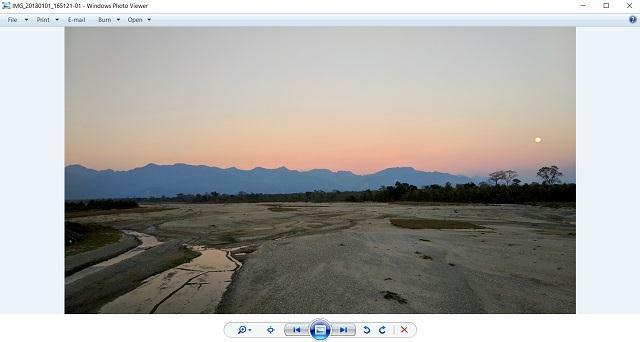
여전히 이전 이미지 뷰어 앱을 사용하고 싶다면 쉽게 할 수 있습니다. Windows 7의 이미지 뷰어는 Windows에서 제공하는 가장 빠르고 효율적인 이미지 뷰어였습니다. Windows 10에서는 이전 사진 뷰어를 사용할 수 있습니다. 몇 가지 간단한 단계를 수행하고 설정을 변경하기만 하면 됩니다.
- 레지스트리 파일을 다운로드하고 Windows 사진 뷰어를 활성화합니다. 그런 다음 레지스트리를 병합할 수 있는 권한을 부여해야 합니다.
- 이제 'Windows' 및 'I' 키 함께 설정을 엽니다.
- 새 창에서 '앱' 옵션.
- 왼쪽 메뉴에서 '기본 앱' 옵션을 선택한 다음 '기본값 선택' 옵션.
- 새 메뉴에서 'Windows 사진 뷰어' 옵션.
이것이 바로 이전 버전의 Windows 이미지 뷰어로 다시 전환하는 방법입니다. 변경한 Windows 10에서 최신 버전을 사용할 수 있으므로 이미지 뷰어는 업데이트를 수신하지 않습니다.
또한 읽기: 2021년 최고의 중복 사진 찾기 및 클리너 소프트웨어 15가지
3. FastStone 이미지 뷰어
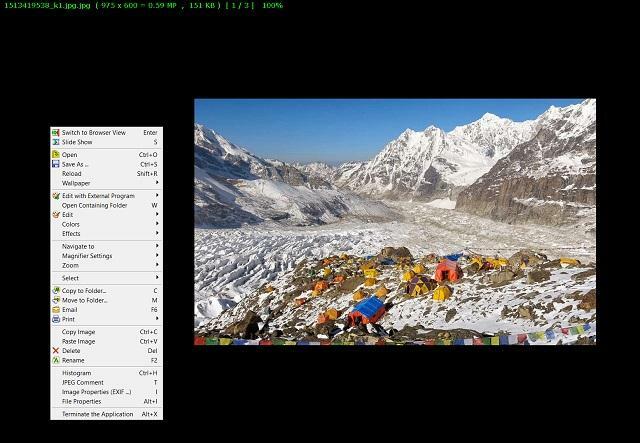
전체 화면 보기를 제공하는 최고의 Windows 사진 뷰어 대안을 찾고 있다면 이것이 사용해야 하는 이상적인 소프트웨어입니다. 이것은 이미지를 편집할 수 있는 많은 옵션을 제공하는 매우 빠른 소프트웨어입니다. 일부 사용자는 이미지 편집을 위해 타사 소프트웨어를 사용할 수 있지만 이 소프트웨어는 무료로 작업하는 데 도움이 됩니다.
이것을 사용하여 Windows 이미지 뷰어 대안으로 쉽게 자르기, 확대/축소, 효과 추가 및 다른 편집 도구로 재생할 수 있습니다. 도구는 편집, 색상 및 효과와 같은 다양한 섹션으로 나뉩니다. 옵션을 클릭하여 추가로 옵션을 볼 수 있습니다.
톤, 색상 및 정렬을 조정하려는 경우 이 작업을 쉽게 수행할 수 있습니다. 대체로 이것은 시도할 수 있는 훌륭한 Windows 10 사진 뷰어 대안입니다.
지금 다운로드
4. 엑스엔뷰
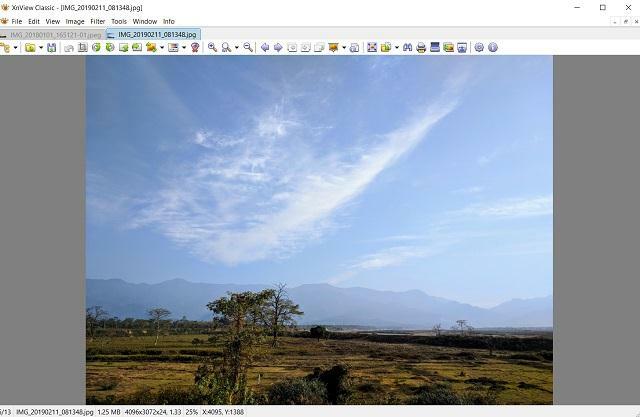
다음 목록은 매우 유명하며 최고의 Windows 사진 뷰어 대안 중 하나입니다. 이 Windows 사진 뷰어 대안의 가장 좋은 점은 한 번에 여러 이미지를 처리할 수 있다는 것입니다. 이것은 이미지 뷰어에서 관찰되는 매우 드문 기능입니다. 이 외에는 문제 없이 이미지를 쉽게 열고 동시에 다른 이미지를 탐색할 수 있습니다.
이 Windows 이미지 뷰어 대안의 이 기능은 사진가와 이미지를 나란히 비교하는 다른 모든 직업 사용자에게 도움이 될 수 있습니다. 이 이미지 뷰어를 사용하여 동일한 창에서 이미지 세부 정보를 볼 수도 있습니다.
다른 Windows 10 사진 뷰어 대안과 달리 이 뷰어는 소프트웨어에 추가한 사진을 슬라이드쇼하는 데 사용할 수 있는 기능을 제공합니다. 슬라이드쇼를 시작하기 위해 이미지를 다른 소프트웨어로 가져올 필요가 없습니다. 이러한 기능은 Windows 사진 뷰어에 대한 최상의 대안 중 하나입니다.
지금 다운로드
또한 읽기: 2021년에 시도해야 하는 상위 10가지 광고 차단기 Chrome 확장 프로그램
5. 허니뷰
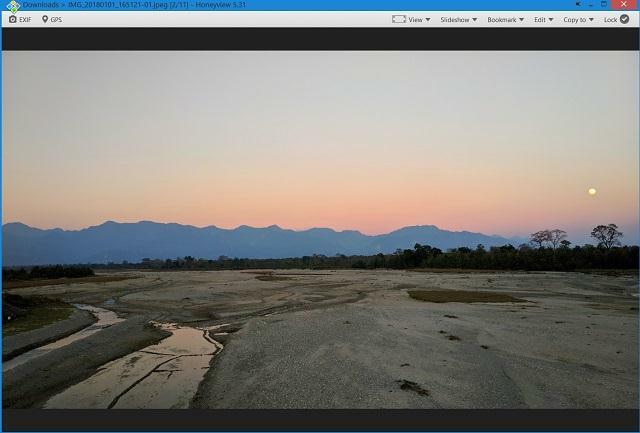
HoneyView는 이미지를 쉽게 열고 Windows 사진 뷰어보다 더 나은 경험을 제공하는 데 사용할 수 있는 또 다른 이미지 뷰어 프로그램입니다. 이 소프트웨어는 긴 기능 목록을 제공하지 않지만 최소한의 인터페이스로 더 나은 성능을 제공한다고 믿습니다. 최소한의 인터페이스를 좋아하는 사람이라면 이 Windows 10 사진 뷰어가 이상적인 선택이 될 수 있습니다.
이미지 뷰어는 이미지를 매우 빠르게 로드하므로 이미지를 보는 과정에 문제가 없습니다. 소프트웨어는 일부 자르기, 회전, 편집, 슬라이드쇼와 같은 기능을 포함하는 기능 원하는 대로 이미지를 조정할 수 있는 기능.
이미지를 북마크에 추가하려면 이 사진 뷰어 대안을 사용해도 됩니다. 책갈피를 지정하면 좋아하는 이미지를 순식간에 쉽게 탐색할 수 있습니다. 이것은 Windows 사진 뷰어 대신 선택할 수 있는 훌륭한 대안입니다.
지금 다운로드
6. 노막

Nomacs는 시도해 볼 수 있는 최고의 Windows 사진 뷰어 대안 중 하나입니다. 이것은 빠르고 무료로 사용할 수 있는 Windows 이미지 뷰어 대안입니다. 소프트웨어는 더 좋고 빠르게 만들기 위해 계속 업데이트됩니다. 미리보기에 대해 이야기하면 미리보기를 제공하는 데 시간이 걸리지 않습니다. 지연 없이 여러 장의 사진을 원활하게 열 수 있습니다.
이 Windows 10 이미지 뷰어 대안의 인터페이스는 기본입니다. 메뉴에서 도구와 옵션을 쉽게 찾을 수 있습니다. 이 이미지 뷰어는 이미지를 보는 데 도움이 되는 기능을 제공할 뿐만 아니라 기능이 풍부한 내장 편집기도 있습니다. 소프트웨어로 이미지를 쉽게 편집하고 어디에서나 내보낼 수 있습니다.
편집기를 사용하여 확대/축소, 자르기, 선명하게 하기, 일괄 처리, 불투명도, 구조, 색조 및 채도와 유사한 기능 관리 필요에 따라 이미지를 편집하는 데 도움이 됩니다. 전반적으로 소프트웨어는 무료로 선택할 수 있는 훌륭한 패키지입니다.
지금 다운로드
또한 읽기: 2021년 Windows 10/8/7을 위한 14가지 최고의 무료 데이터 복구 소프트웨어
7. JPEG보기

이름에서 알 수 있듯이 JPEGView는 Windows용 이미지 뷰어입니다. 이것은 이미지를 표시하는 데 시간이 걸리지 않는 가벼운 소프트웨어입니다. 이 이미지 뷰어 소프트웨어가 최고의 Windows 사진 뷰어 대안으로 유지되는 이유는 공간 사용량이 적기 때문입니다. 하드 드라이브에서 2MB의 공간만 차지합니다.
그는 소프트웨어가 매우 간단하고 누구나 사용할 수 있습니다. 그것 JPEG, PNG, BMP, GIF 및 기타 주요 형식 지원. 또한 전체 화면 이미지 뷰어이므로 기본 설정에 따라 보기 옵션을 변경할 수도 있습니다.
이 소프트웨어에는 사용자를 위한 편집 기능도 있습니다. 이 Windows 이미지 뷰어 대안을 사용하여 색상을 수정하고, 빠르게 탐색하고, 이미지를 쉽게 향상시킬 수 있습니다. 또한 이미지를 회전, 슬라이드 쇼, 자르기까지 할 수 있습니다. Windows 사진 뷰어에 대한 훌륭한 경량 대안입니다.
지금 다운로드
8. 123 사진 뷰어
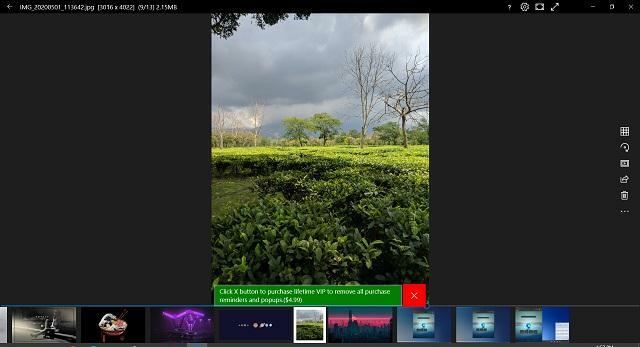
또 다른 최고의 Windows 사진 뷰어 대안은 123 Photo Viewer입니다. Windows 10 및 이전 버전용으로 잘 설계된 사진 뷰어입니다. 다른 창 이미지 뷰어 대안과 달리 이것은 현대적입니다. 이것은 대부분의 편집 도구를 제공하는 훨씬 빠른 이미지 뷰어입니다.
소프트웨어의 인터페이스는 Windows 10의 미학에 맞는 유창한 디자인 언어를 기반으로 합니다. 모든 기능 외에도 소프트웨어는 원활한 전환에 사용할 수 있는 여러 바로 가기를 제공합니다. 이 Windows 10 사진 뷰어 대안의 매우 드문 기능은 Apple의 Live Photos를 지원한다는 것입니다. 대체로 후회 없이 가질 수 있는 훌륭한 기능으로 가득 찬 소프트웨어입니다. 이 이미지 뷰어를 한 번 사용해 보시기 바랍니다.
지금 다운로드
또한 읽기: 2021년 퀴즈를 만들기 위한 최고의 퀴즈 메이커 소프트웨어 13가지
9. Apowersoft 사진 뷰어
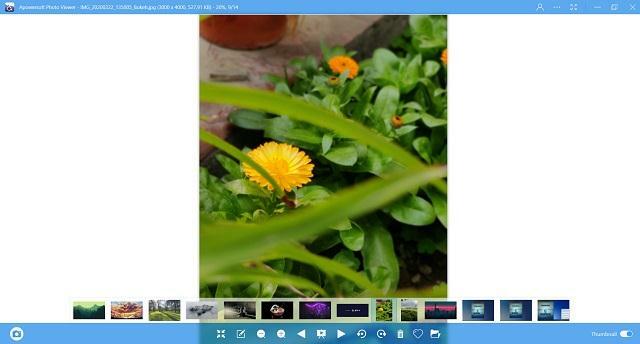
Apowersoft 사진 뷰어는 최고의 Windows 사진 뷰어 대안 중 하나로 알려져 있습니다. 이전 사진 뷰어 대신 Windows 10에서 이 이미지 뷰어를 확실히 사용해 볼 수 있습니다. 이 소프트웨어는 최신 파일 형식을 포함하여 거의 모든 파일 형식을 지원합니다. 또한 추가 기능이나 확장 없이 HEIF 이미지를 쉽게 표시할 수도 있습니다.
전문 도구/소프트웨어를 사용하는 경우 이 Windows 10 사진 뷰어 대안을 사용하여 파일을 미리 볼 수도 있습니다. 이 이외의 소프트웨어에는 전체 화면의 스크린샷을 쉽게 찍을 수 있는 스크린샷 도구가 내장되어 있습니다. 한 형식에서 다른 형식으로 파일의 크기를 쉽게 조정하고 이름을 바꾸고 변환할 수 있습니다. 기능 목록과 사용하기 쉬운 인터페이스는 Windows 사진 뷰어 대신 사용해 볼 수 있는 최고의 소프트웨어 중 하나입니다.
지금 다운로드
10. 이르판뷰
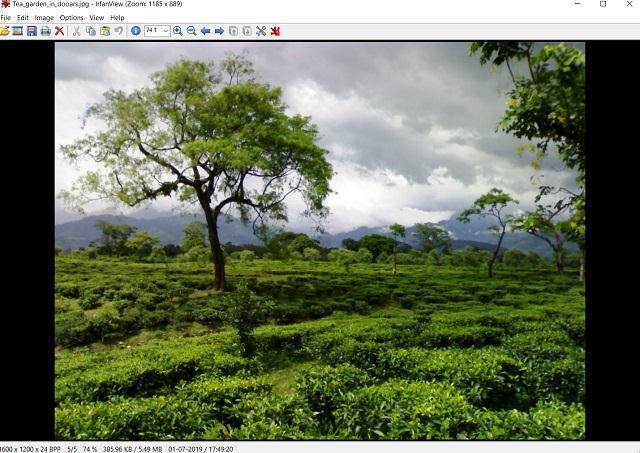
목록의 마지막 소프트웨어는 IrfanView입니다. 이것은 Windows용 최고의 이미지 보기 소프트웨어 중 하나로 간주됩니다. 기본 Windows 10 사진 뷰어 앱을 사용하는 모든 사람들은 이 이미지 뷰어를 좋아할 것입니다. 이 소프트웨어는 놀랍습니다. 이미지를 표시하는 데 몇 초도 걸리지 않습니다.
이 소프트웨어의 빠른 성능은 무거운 소프트웨어를 만드는 것이 아니라 그 반대입니다. 하드 디스크에서 3MB의 공간만 차지하며 앱에 내장된 블로트웨어가 없습니다.
이 소프트웨어의 가장 좋은 점은 모든 주요 형식을 지원하고 다양한 편집 및 변환 기능을 제공한다는 것입니다. 기능 목록에는 다음이 포함됩니다. 확대/축소, 전환, 변환, 일괄 편집 및 기타 편집 기능.
지금 다운로드
또한 읽기: Windows PC(2021)를 위한 10가지 최고의 무료 자남 쿤달리 소프트웨어
2021년 최고의 Windows 사진 뷰어 대안 목록을 작성해 보겠습니다.
위에 나열된 Windows 사진 뷰어 대안은 기능과 속도면에서 최고입니다. 각 소프트웨어에는 사용자가 관심을 가질 수 있는 몇 가지 특수 기능이 있습니다. 모든 기능을 확인하고 최상의 Windows 사진 뷰어 대안을 선택할 수 있습니다. 최고의 사진 뷰어 소프트웨어를 찾는 데 도움이 되었기를 바랍니다. 그렇다면 이 기사에 대한 귀하의 리뷰를 알려주십시오. 아래 댓글 섹션에 리뷰를 작성하십시오.